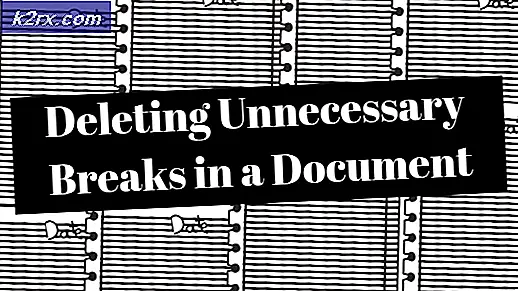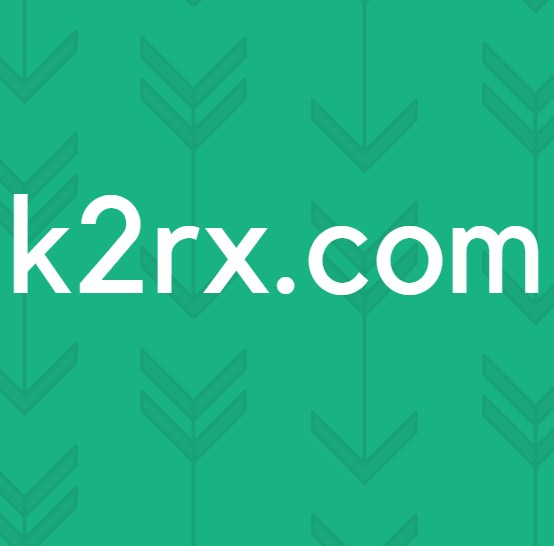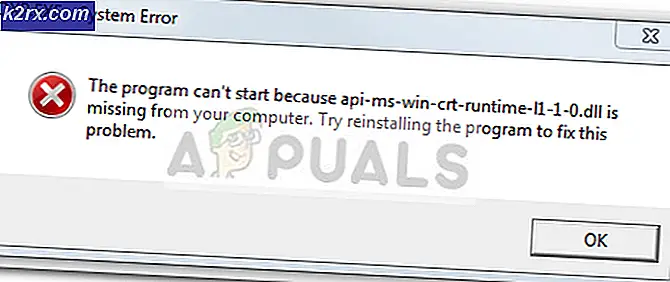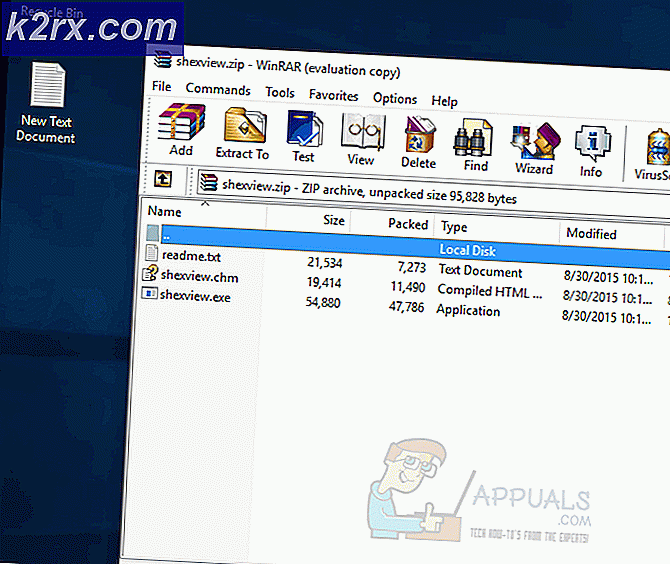AMD'nin HD 7X00 Serisi GPU'ları nasıl overclock
AMD'nin HD7000 serisi GPU'ları, sadece kendi performansları nedeniyle değil, aynı zamanda büyük hızaşırtma potansiyeli nedeniyle büyük bir başarıydı. Gerçeği söylemek gerekirse, bu her ikisi de muhteşem OC boşlukları olan ve meraklıları için overclock cennet olarak düşünülebilecek HD 7870 ve HD 7970 için özellikle doğrudur. Bu nedenle, bu grafik kartların büyük bir kısmının, en yüksek performansa ulaşmak için aşırı hızaşırtma işlemine maruz kalması tam da budur. Bu serideki kartlar oldukça dayanıklı, güçlüdür, ancak çok fazla zorlarsanız aşırı ısınır.
Bununla birlikte, bu öğretici, HD 7000 serisi grafik kartınızdan en yüksek verimi alabilmenizi sağlayacak. Bu öğreticinin anlaşılması zor ya da sadece tweak geekler için endişelenmenize gerek yok; overclock yapmak, bir çok insanın iddia ettiği kadar tehlikeli değildir, özellikle ne yaptığınızı biliyorsanız ve / veya sizin tarafınızdan profesyonel bir rehbere sahipseniz (bu derste olduğu gibi). Bu düşünceyle, doğrudan iş dünyasına atlayacağız!
Gereksinimler
HD 7000 GPU'larınızın çoğunu overclock yoluyla elde edebilmek için önce gerekli tüm yazılımların çalıştığından emin olmalısınız. Endişelenmeyin, overclock için yazılım üzerinde tek bir kuruş harcamanız gerekmez, aşağıdaki programların tümü ücretsizdir:
AMD Sürücüleri
Tüm işlemin olabildiğince sorunsuz geçmesi için sürücüleri en yeni sürüme güncellemeniz gerekir.
Overclock yazılımı
GPU'nuzu başarılı bir şekilde overclock edebilmek için, AMD'nin sürücüleri ile birlikte gelen bir overclock yazılımı gerekir. AMD Overdrive olarak adlandırılır ve temel hızaşırtma yeteneklerine sahiptir. Eksikliği, GPU'nuza aşırı hızaşırtmak istiyorsanız, önemli olan voltaj kontrolü ayarlarıdır. Bu durumda, overclock için ihtiyaç duyduğunuz her şeye sahip olan (voltaj kontrolü dahil) en kaliteli OC yazılımı olan MSI AfterBurner'ı indirmek isteyeceksiniz. Bu program için bu programı kullanıyor olacağız.
Kıyaslama yazılımı
Benchmarking yazılımı, OCed bileşenlerinizi tüm sisteminizin stabilitesini kontrol eden büyük yüklere maruz bıraktığı için herhangi bir overclock işlemi gerçekleştirirken şarttır. Diğer bir deyişle, GPU'nun çekirdek saatindeki veya bellek saatlerindeki her artıştan sonra sisteminizi benchmarking yazılımı ile test etmelisiniz, ancak daha sonra bu eğitimde daha fazlasını yapmalısınız. Şimdilik, devam etmeli ve PassMark veya 3DMark'ı indirmeli ve her ikisi de GPU'nuzun son damlalarını sıkıştıracak mükemmel kıyaslama programları.
Ek yazılım
GPU'nuzu overclock ederken sahip olmak için bir başka harika şey de GPU Z adında bir sistem aracıdır. Grafik kartınız hakkında bant genişliği, piksel doluluk oranı, doku doluluk oranı, saatler vb. Gibi önemli bilgileri listeler. Overclock sonrası ne kadar performans elde ettiğimizi kontrol etmek için kullanacağız.
Güç tüketimi
Hız aşırtmalı bir diğer önemli şey de, PSU'nuzun OCed GPU'nuz için yeterli güç üretememesi durumunda, PSU'nuzun overclock için biraz yer kaplaması olduğundan emin olmaktır.
Neyse ki, aşırı hızlandırılmış HD 7000 serisi GPU'ların yüksek güç tüketimi ile ilgili sorunları yok. Stok ve overclock güç tüketimi arasındaki fark, aşağıda görebileceğiniz gibi minimaldir:
Yukarıdaki sayılar sadece sistemin tamamını değil, yalnızca GPU'nun güç tüketimini temsil eder. Sayı, ortalama değil, % 100 yük altında en yüksek güç tüketimini temsil ediyor.
Gördüğünüz gibi, stok ile overclock arasındaki güç tüketimindeki fark sadece 25 W olup, hiçbir şeye yakın değildir. Diğer bir deyişle, eğer mevcut PSU'nuz hisse senedi HD 7xxx GPU'yu tam yükte kaldırabiliyorsa, o kadar fazladır ki, overclock'tan sonra bile herhangi bir sorunla karşılaşmayacaktır.
Overclock Adımları
Son olarak, HD 7000 GPU'nuzun gerçek hız aşırtmasına geldik. Hızaşırtma işleminin kendisi, çekirdek saatlerin 800 ile 1000MHz arasında ve bellek saatlerinde 800 ila 1500MHz arasında değişen, çekirdek saatlerin ve bellek saatlerinin çok benzer olması nedeniyle, tüm orta-son yüksek HD 7000 GPU'lar için aynıdır. HD 7000 serisi GPU'ların fabrikada OCed sürümleri. Bu söylenince, doğrudan işe geçelim!
Adım 1 - MSI AfterBurner ayarlarını yapılandırma
Öncelikle, tüm alakasız programları ve uygulamaları kapatın ve yukarıda belirtilen tüm yazılımları yüklediğinizden ve güncellediğinizden emin olun. Bundan sonra MSI AfterBurner'ı açın ve pencerenin sağ alt köşesindeki ayarlar düğmesine tıklayın.
Ayarlar penceresini açtıktan sonra, aşağıdaki ayarların kontrol edildiğinden emin olun:
- Voltaj kontrolü kilidini
- Gerilim izleme kilidini
- Resmi hız aşırtma sınırlarını uzatın
Bunu yaptıktan sonra, uygula ve ardından Tamam'ı tıklamanız yeterlidir ve overclock yapmaya başlayacaksınız!
Adım 2 - Hızaşırtma
Hız aşırtmaya başlamadan önce, sisteminizdeki diğer tüm bileşenlerin kararlı olduğundan emin olmalısınız. Bunu, PassMark veya 3DMark ile bir test karşılaştırması yaparak yapabilirsiniz . Sonuçlarınızı yazdığınızdan emin olun, böylece bunları overclock sonrası elde ettiğiniz sonuçlarla karşılaştırabilirsiniz. Şimdi sonunda ana pencerede yapılan gerçek hızaşırtma işlemine ulaşıyoruz.
Öncelikle ilk önce - GPU fan hızını% 40 oranında arttırın, böylece daha iyi OC sonuçları elde edersiniz ve kıyaslama yaparken daha düşük sıcaklıklar elde edersiniz. Şimdi, gerçek hızaşırtma - HD 7000 serisi GPU'larınızın hız aşırtmanın en güvenli yolu, hem çekirdek hem de bellek saatlerini 25Mhz arttırmaktır. Her bir artıştan sonra, değişikliklerinizi kaydetmek ve bir kıyaslama yapmak isteyeceksiniz, ancak bir sonraki adımda bununla ilgili daha fazla şey yapabilirsiniz.
PRO TIP: Sorun bilgisayarınız veya dizüstü bilgisayar / dizüstü bilgisayar ile yapılmışsa, depoları tarayabilen ve bozuk ve eksik dosyaları değiştirebilen Reimage Plus Yazılımı'nı kullanmayı denemeniz gerekir. Bu, çoğu durumda, sorunun sistem bozulmasından kaynaklandığı yerlerde çalışır. Reimage Plus'ı tıklayarak buraya tıklayarak indirebilirsiniz.3. Adım - Kıyaslama
Artık GPU'nuzun çekirdek ve bellek saatlerini yükselttiğinize göre, overclock'a dayanabildiğini görmek için kıyaslama zamanı geldi. Bu adım oldukça basittir - sadece PassMark veya 3DMark'ı açın, istediğiniz ayarları seçin (ayarları çok düşük düşürmeyin! Çok düşükse, GPU'nuz tam yük altında düzgün bir şekilde test edilmeyecektir) ve ölçütünün iş. Eğer başarılı olursa, devam edebilir ve ikinci adımı tekrarlayabilirsiniz (saatlerin tekrar 25MHz ile yükseltilmesi). Siyah / mavi ekran veya karşılaştırma yazılımı çökene kadar bunu yapmaya devam edin. Bu, GPU'nuzun zirvesine ulaştığınızı gösterir (bu zirvenin GPU'dan GPU'ya değiştiğini unutmayın) ve ulaşmak için saatlerin 25'e (veya bazı durumlarda hatta 50MHz'e) düşürülmesi gerekir. istikrarlı alanlar ya da GPU'nuzun son güçlerini gerçekten almak istiyorsanız, saat artarları için size biraz daha fazla mesafe sağlayacak voltajı biraz arttırabilirsiniz.
Adım 4 - Gerilimin Tweaking
Gerilim ile temperlemenin oldukça tehlikeli olabileceğini ve GPU'nuz için uygun bir soğutma sisteminiz yoksa sadece biraz artırmanız gerektiğini ve uygun soğutma sistemi ile sıvı soğutma sistemleri, kuru buz (DICE olarak da bilinir) anlamına geldiğimizi unutmayın. ) ve benzer bileşenler. Bununla birlikte, eğer HD 7000 serisi GPU'nuza aşırı hızaşırtma yapmak için voltaj ayarlarıyla gerçekten oynamak istiyorsanız (ve bunları önemli ölçüde artırdığınızı kastediyoruz), kurulumunuz için bir çeşit aşırı soğutmaya yatırım yapmalısınız.
Yine de, stok fanıyla ve kart voltajını arttırmadan bile, çekirdek saatini en az% 10 oranında artırabilirsiniz. Güvenli oynamak istiyorsanız ve / veya voltaj ayarlarıyla kurcalamaktan korkuyorsanız, bunu bırakın. % 10 performans artışı hala iyidir ve GPU bağlı uygulamalarda ve oyunlarda hafif bir FPS artışı sağlar.
Öte yandan, kenarında yaşamaktan hoşlanıyorsanız ve risk almaya hazırsanız, kart voltajını stok fanla 1.25V'a çıkarmak nispeten güvenlidir (fan hızını artırdığınızdan emin olun). . Bu voltajda yaklaşık% 15 ila% 20 performans artışı elde edeceksiniz.
Karşılaştırmalar
Şimdi GPU'muzu max'a ittiğimize göre, ne tür performans artışı sağladıklarını görelim!
Sıcaklıklar
Aşağıda, HD 7870'in (stok ve overclock) boşta kalma sıcaklıklarını ve diğer GPU'larla nasıl karşılaştırabildiğini görebilirsiniz:
Gördüğünüz gibi, OCed HD 7870'in stoktan daha düşük rölanti sıcaklığı var. Tam yük altındaki sıcaklıkları gösteren sonraki grafikte nasıl sıralandığını kontrol edelim:
Bir kez daha, OCed Hd 7870, tam yük altında bile stoktan daha soğuktur. Fan hızını% 40 arttırdığımızı düşünerek bu hiç de şaşırtıcı değil. Hem rölantide hem de tam yük senaryolarında biraz daha serin olmasına rağmen, hala bir dezavantajı var - biraz daha fazla ses üretiyor çünkü fan hızını arttırdık.
Fan hızı kontrolü, overclock'un hayati bir parçasıdır ve bu nedenle asla kabul edilmemelidir. Gürültü yoksa, okumalarınız grafiklerdekilerden daha yüksekse fan hızını% 50'ye veya hatta% 60'a yükseltebilirsiniz (bu ayrıca GPU'dan GPU'ya değişir) ve eğer GPU'unuzdan korkuyorsanız ısınma. Gerçek şu ki, hisse senedi ile OCed arasındaki gürültü seviyesindeki fark (% 40 RPM artışı) neredeyse farkedilemez, ancak bazı insanlar hayranlarının sesinden nefret ediyorlar.
Performans Artışları
İşte hepinizin bekledikleri kısım geliyor - hadi ne tür bir performans artışı görüyorsak aslında overclock'tan.
İlk önce, GPU Z'in ekran görüntülerinden önce ve sonra kontrol edelim:
Kağıt üzerinde, HD 7870 artık HD 79xx kartlarının özelliklerine neredeyse ulaşarak daha iyi bant genişliği, piksel doluluk oranı ve doku doluluk oranına sahip. Ama video oyunları kağıt üzerinde çalışmıyor, değil mi? İşte tam da bu yüzden birkaç popüler oyun arasında ortalama FPS'yi göstereceğiz:
Son düşünceler
Bu kılavuzun başında belirttiğimiz gibi, HD 7000 GPU'ların tüm serisinde büyük bir overclock potansiyeli var. Karttan karta değişiklik gösterse de, GPU'lar taban saatlerinde stok fanları ile en az% 10'luk bir artış ve gerilimsiz bir değişiklik yapmadan bekleyebilirsiniz. Ancak, yukarıda gördüğünüz gibi, % 20 + performans artışı elde etmek nispeten kolaydır. Tek yapmanız gereken çok sabır, zaman ve deneme-yanılma sorunudur. GPU'ların çekirdek ve bellek saatlerinin yanı sıra fan hızını ve voltajını ince ayarlamak için birkaç saat ayırabiliyorsanız, GPU'nun zorlu uygulamalarda ve oyunlarda kendinize gözle görülür bir performans artışı elde edersiniz.
PRO TIP: Sorun bilgisayarınız veya dizüstü bilgisayar / dizüstü bilgisayar ile yapılmışsa, depoları tarayabilen ve bozuk ve eksik dosyaları değiştirebilen Reimage Plus Yazılımı'nı kullanmayı denemeniz gerekir. Bu, çoğu durumda, sorunun sistem bozulmasından kaynaklandığı yerlerde çalışır. Reimage Plus'ı tıklayarak buraya tıklayarak indirebilirsiniz.